5.2 设计制作演示文稿 课件(共29张PPT)
文档属性
| 名称 | 5.2 设计制作演示文稿 课件(共29张PPT) |

|
|
| 格式 | pptx | ||
| 文件大小 | 2.6MB | ||
| 资源类型 | 教案 | ||
| 版本资源 | 苏科版 | ||
| 科目 | 信息技术(信息科技) | ||
| 更新时间 | 2020-06-28 10:59:34 | ||
图片预览





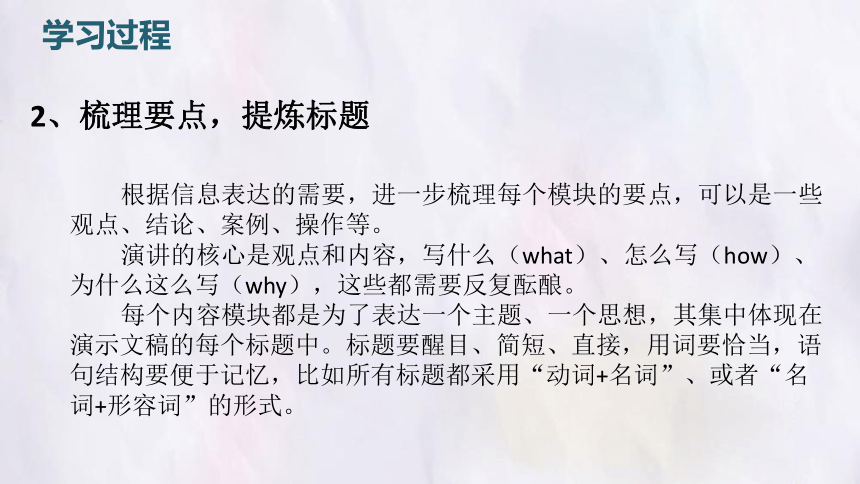



文档简介
第2节设计制作演示文稿
目 录
CONTENTS
1
2
3
学习前篇
学习过程
课后练习
学习目标:知道设计制作演示文稿的一般流程,掌握制作演示文稿的相关技能。
学习感悟:形式和内容都很重要。
学习资源:光盘(饮料与青少年健康的研究报告.wps)。
实践创作:设计制作《饮料与青少年健康的研究报告》演示文稿。
学习前篇
设计制作演示文稿的一般流程包括以下几个步骤:围绕主题,思考结构;梳理要点,提炼标题;整理内容,加工素材;选用模板,确定风格;添加内容,美化页面;效果预览,打包输出。
学习前篇
1、围绕主题,思考结构
设计制作演示文稿前,首先要明确演讲的主题、目的、场合以及内容;其次,要了解演讲的受众,明白受众群体的心理需求。
设计演示文稿时,还要根据内容的深度、广度,再结合自己的学识、经验、经历和素材,思考演示文稿的结构,包括想要传达的信息和观点、内容模块及其之间的逻辑关系、呈现的先后顺序、重点等。
学习过程
学习过程
根据信息表达的需要,进一步梳理每个模块的要点,可以是一些观点、结论、案例、操作等。
演讲的核心是观点和内容,写什么(what)、怎么写(how)、为什么这么写(why),这些都需要反复酝酿。
每个内容模块都是为了表达一个主题、一个思想,其集中体现在演示文稿的每个标题中。标题要醒目、简短、直接,用词要恰当,语句结构要便于记忆,比如所有标题都采用“动词+名词”、或者“名词+形容词”的形式。
2、梳理要点,提炼标题
结合《饮料与青少年健康的研究报告》及自己的观点,制作一个演示文稿,在班级演讲展示。请围绕主题,构思结构,并梳理要点,提炼标题,完成下表:
学习过程
讨论学习
学习过程
演讲想要表达的观点和思想,需要通过演示文稿的内容来体现。内容由文本、表格、图表、图片、声音、动画、视频等素材组成,可通过调查研究、自己原创,或是收集整理、引用他人。这些素材都要根据需要,经过一个归纳、分类、评估、筛选、整合的过程,有时还需要做进一步的编辑、加工。
文本一般包括文字和数据。文字是演示文稿最基本、最重要的元素之一。演示文稿中的文字要少而精、简单明了。
在演示文稿中要善于应用具体而强有力的数据来传递信息、表明观点、增加说服力和可信度。数据可尽量通过表格、图表的形式展示出来。
3、整理内容,加工素材
学习过程
图片是演示文稿的重要组成元素。演示文稿中的图片一般有以下几个要求,一是质量高,分辨率高、尺寸大;二是图片和内容的契合度高,比如运用图片解说、暗喻内容,渲染特定的气氛情绪等;三是图片的风格要与主题、受众、场合相适应。图片在使用前,一般需要做裁剪、改变形状、调整色彩等操作。
就素材的表现效果而言,形象的图片好于直观的表格,直观的表格又好于抽象的文字。所以,在演示文稿中能用图不用表,能用表不用字。但是,图表也不能喧宾夺主,要能够表达和烘托主题。视觉化的幻灯片具有强有力的视觉冲突,能吸引听众的注意力;感染力强,能使听众更好地理解传递的信息。
学习过程
图5.2-1用数据、图表传递信息
图5.2-2图片的表现效果
图5.2-3视觉化的幻灯片效果
根据《饮料与青少年健康的研究报告》演示文稿的需要,围绕主题和标题,整理加工相关内容和素材。
设置文字的背景效果(如图5.2-3左图所示)。单击“开始”选项卡中“填充”按钮右侧的下拉菜单,选择一种“填充效果”进行相应设置。
学习过程
实践学习
图5.2-4给文字“填充”背景色
绘制“视觉化”的图片(如图5.2-3右图所示)。单击“开始”或“插入”选项卡中的“形状”按钮,选择相应的“自选图形”,并添加文字、设置背景色,或插入外部图片进行组合。
学习过程
图5.2-5绘制“自选图形”
插入图表。单击“插入”选项卡中的“图表”按钮,就可以制作并插入“WPS表格”软件中的图表(如图5.2-1所示)。
插入“WPS表格”等外部文件。单击“插入”选项卡中的“对象”按钮,在打开的“插入对象”对话框中选择“由文件创建 ”,浏览、选定一个“WPS表格”文件,便可实现表格数据的导入。
学习过程
图5.2-6插入“WPS表格”等外部文件
演示文稿是一个有机整体,设计制作演示文稿时需有全局观,模板风格、色彩色调、页面布局、文字效果等应该统一。如图5.1-3所示的《中国元素》演示文稿,采用了具有强烈中国风的水墨画风格和色彩。
选用何种模板风格,要根据演讲的主题、场合、受众而定,也要体现演讲者的个性和情趣。好的模板能够烘托主题,提升演讲效果。“WPS演示”软件为用户提供了丰富的在线模板,选中下载后可直接使用,也可以做进一步的编辑,甚至自己设计模板。
学习过程
4、选用模板,确定风格
一个演示文稿的主色调要统一,需要巧妙应用色彩对比和色彩心理感受。暖色调给人温暖、热烈、华美、感性的感觉,冷色调给人冰冷、平静、科技、理性的感觉;高明度给人明亮、柔和、单薄、娇嫩的感觉,中明度给人鲜艳、饱满、醒目、华丽的感觉,低明度给人深沉、稳重、浑厚、朴实的感觉;高纯度给人饱和、充实、鲜艳的感觉,中纯度给人温和、圆润、成熟的感觉,低纯度给人朴素、浑浊、陈旧的感觉。
演示文稿的色彩搭配要协调美观,同一个页面的配色原则是邻近色搭配,表现同等重要的内容配色应采用同等的明度和纯度,一般使用对比色表现不同类别,但大块配色不宜超过3种。
学习过程
演示文稿模板的底色、模板的颜色尽量选用白、黑或灰色调。切忌使用橙色、大红色以及色彩缤纷的图片,这会让受众产生焦躁的心情。标题、内容的文字尽量选用黑色、白色或深蓝色,使整体和谐,不刺眼。用来强调的线和图形,当底是白色时用艳色(红、绿等纯色),当底是黑色时用亮色(黄、橙等色)。
学习过程
图5.2-7主色调的选择和色调的变化
学习过程
图5.2-8冷暖色调的对比
同一个演示文稿中的字体字号要统一,利于受众阅读,强化重点文字、弱化补充性文字。字体搭配要和谐美观,比如标题用方正综艺简体、正文用微软雅黑;字号要足够大、具有层次感,标题字号应大于正文字号,一目了然。
学习过程
学习过程
图5.2-9邻近色搭配
图5.2-10三组对比色
图5.2-11强化重点文字、弱化补充性文字
讨论并设计《饮料与青少年健康的研究报告》演示文稿的模板风格、色彩搭配。
学习过程
讨论学习
一个演示文稿由若干幻灯片有机组成,其中最多的是正文页。另外,还有封面标题页,包括演讲标题、副标题、演讲者姓名、日期等;目录页,可以通过思维导图、逻辑树、组织结构图等方式展示,也可以制作成导航页,通过超链接跳转到相关页面,方便演讲过程中的控制;封底总结页,概括演讲的核心内容,强化主题,首尾呼应。
学习过程
5、添加内容,美化页面
图5.2-12目录页
在幻灯片中添加内容,主要通过“插入”选项卡。比如,插入“组织结构图”的方法,如图5.2-13所示。
学习过程
图5.2-13组织结构图
单击“插入”选项卡中的“组织结构图”按钮,如图5.2-14所示,制作如图5.2-13所示的饮料分类图。
学习过程
实践学习
图5.2-14组织结构图
制作目录页(如图5.2-12所示)。单击“特色功能”选项卡中的“幻灯片库”按钮,在打开的“幻灯片库”对话框(如图5.2-15所示)中选择左侧列表中的“目录”,再选择合适的“幻灯片”样式单击插入,将构思好的演示文稿标题添加进去,并进行适当编辑、修饰调整。
学习过程
图5.2-15利用“幻灯片库”制作“视觉化”的目录页
美化页面就是在演示文稿的内容初步完成后,进行适当的美化修饰。比如调整一个页面内图文混排的方式、大小比例;保证每个页面文字内容的位置对齐;设置页面边距最好大于1厘米。保证页面齐、整、简、适,而不能杂、乱、繁、过。
学习过程
在播放演示文稿的时候,希望幻灯片上的文字、图片呈现的顺序和效果不一样,可以通过“自定义动画”来实现。先选定对象,再单击“动画”选项卡中的“自定义动画”按钮进行相应的设置,如图5.2-16和图5.2-17所示。最后通过“播放”按钮未观察各个对象的播放顺序和效果是否符合要求即可。
学习过程
图5.2-16设置“自定义动画”
图5.2-17设置“自定义动画”的效果和对象的播放顺序
在演示文稿的制作过程中,以及制作完成后,可以通过幻灯片放映选项卡中的相关功能,播放幻灯片,观看实际效果。有时,为了演讲的需要,还可以编辑幻灯片的备注信息。在预览播放效果的同时,还需要检查演示文稿中是否存在细节性问题,比如错别字、标点符号等。
另外,可以通过设置动画效果和切换方式,进一步调整内容的呈现方式和播放效果。动画和切换效果要自然、适当。
为了避免不同软件环境下演示文稿播放效果的差异性,有时需要将文件打包输出,或者保存为云文档,也可以将演示文稿导出为JPG等图片格式,或将演示文稿及其备注信息打印输出。
演讲想要达到完美的效果,需要在演讲前反复演练、不断完善,且演示时应穿着得体、充满激情、自信自如,充分享受舞台的乐趣。
学习过程
6、效果预览,打包输出
课后练习
1.制作并完成《饮料与青少年健康的研究报告》演示文稿。
2.尝试将制作完成的演示文稿“打包”保存。
3.尝试将制作完成的演示文稿保存到“云文档”。
谢 谢
目 录
CONTENTS
1
2
3
学习前篇
学习过程
课后练习
学习目标:知道设计制作演示文稿的一般流程,掌握制作演示文稿的相关技能。
学习感悟:形式和内容都很重要。
学习资源:光盘(饮料与青少年健康的研究报告.wps)。
实践创作:设计制作《饮料与青少年健康的研究报告》演示文稿。
学习前篇
设计制作演示文稿的一般流程包括以下几个步骤:围绕主题,思考结构;梳理要点,提炼标题;整理内容,加工素材;选用模板,确定风格;添加内容,美化页面;效果预览,打包输出。
学习前篇
1、围绕主题,思考结构
设计制作演示文稿前,首先要明确演讲的主题、目的、场合以及内容;其次,要了解演讲的受众,明白受众群体的心理需求。
设计演示文稿时,还要根据内容的深度、广度,再结合自己的学识、经验、经历和素材,思考演示文稿的结构,包括想要传达的信息和观点、内容模块及其之间的逻辑关系、呈现的先后顺序、重点等。
学习过程
学习过程
根据信息表达的需要,进一步梳理每个模块的要点,可以是一些观点、结论、案例、操作等。
演讲的核心是观点和内容,写什么(what)、怎么写(how)、为什么这么写(why),这些都需要反复酝酿。
每个内容模块都是为了表达一个主题、一个思想,其集中体现在演示文稿的每个标题中。标题要醒目、简短、直接,用词要恰当,语句结构要便于记忆,比如所有标题都采用“动词+名词”、或者“名词+形容词”的形式。
2、梳理要点,提炼标题
结合《饮料与青少年健康的研究报告》及自己的观点,制作一个演示文稿,在班级演讲展示。请围绕主题,构思结构,并梳理要点,提炼标题,完成下表:
学习过程
讨论学习
学习过程
演讲想要表达的观点和思想,需要通过演示文稿的内容来体现。内容由文本、表格、图表、图片、声音、动画、视频等素材组成,可通过调查研究、自己原创,或是收集整理、引用他人。这些素材都要根据需要,经过一个归纳、分类、评估、筛选、整合的过程,有时还需要做进一步的编辑、加工。
文本一般包括文字和数据。文字是演示文稿最基本、最重要的元素之一。演示文稿中的文字要少而精、简单明了。
在演示文稿中要善于应用具体而强有力的数据来传递信息、表明观点、增加说服力和可信度。数据可尽量通过表格、图表的形式展示出来。
3、整理内容,加工素材
学习过程
图片是演示文稿的重要组成元素。演示文稿中的图片一般有以下几个要求,一是质量高,分辨率高、尺寸大;二是图片和内容的契合度高,比如运用图片解说、暗喻内容,渲染特定的气氛情绪等;三是图片的风格要与主题、受众、场合相适应。图片在使用前,一般需要做裁剪、改变形状、调整色彩等操作。
就素材的表现效果而言,形象的图片好于直观的表格,直观的表格又好于抽象的文字。所以,在演示文稿中能用图不用表,能用表不用字。但是,图表也不能喧宾夺主,要能够表达和烘托主题。视觉化的幻灯片具有强有力的视觉冲突,能吸引听众的注意力;感染力强,能使听众更好地理解传递的信息。
学习过程
图5.2-1用数据、图表传递信息
图5.2-2图片的表现效果
图5.2-3视觉化的幻灯片效果
根据《饮料与青少年健康的研究报告》演示文稿的需要,围绕主题和标题,整理加工相关内容和素材。
设置文字的背景效果(如图5.2-3左图所示)。单击“开始”选项卡中“填充”按钮右侧的下拉菜单,选择一种“填充效果”进行相应设置。
学习过程
实践学习
图5.2-4给文字“填充”背景色
绘制“视觉化”的图片(如图5.2-3右图所示)。单击“开始”或“插入”选项卡中的“形状”按钮,选择相应的“自选图形”,并添加文字、设置背景色,或插入外部图片进行组合。
学习过程
图5.2-5绘制“自选图形”
插入图表。单击“插入”选项卡中的“图表”按钮,就可以制作并插入“WPS表格”软件中的图表(如图5.2-1所示)。
插入“WPS表格”等外部文件。单击“插入”选项卡中的“对象”按钮,在打开的“插入对象”对话框中选择“由文件创建 ”,浏览、选定一个“WPS表格”文件,便可实现表格数据的导入。
学习过程
图5.2-6插入“WPS表格”等外部文件
演示文稿是一个有机整体,设计制作演示文稿时需有全局观,模板风格、色彩色调、页面布局、文字效果等应该统一。如图5.1-3所示的《中国元素》演示文稿,采用了具有强烈中国风的水墨画风格和色彩。
选用何种模板风格,要根据演讲的主题、场合、受众而定,也要体现演讲者的个性和情趣。好的模板能够烘托主题,提升演讲效果。“WPS演示”软件为用户提供了丰富的在线模板,选中下载后可直接使用,也可以做进一步的编辑,甚至自己设计模板。
学习过程
4、选用模板,确定风格
一个演示文稿的主色调要统一,需要巧妙应用色彩对比和色彩心理感受。暖色调给人温暖、热烈、华美、感性的感觉,冷色调给人冰冷、平静、科技、理性的感觉;高明度给人明亮、柔和、单薄、娇嫩的感觉,中明度给人鲜艳、饱满、醒目、华丽的感觉,低明度给人深沉、稳重、浑厚、朴实的感觉;高纯度给人饱和、充实、鲜艳的感觉,中纯度给人温和、圆润、成熟的感觉,低纯度给人朴素、浑浊、陈旧的感觉。
演示文稿的色彩搭配要协调美观,同一个页面的配色原则是邻近色搭配,表现同等重要的内容配色应采用同等的明度和纯度,一般使用对比色表现不同类别,但大块配色不宜超过3种。
学习过程
演示文稿模板的底色、模板的颜色尽量选用白、黑或灰色调。切忌使用橙色、大红色以及色彩缤纷的图片,这会让受众产生焦躁的心情。标题、内容的文字尽量选用黑色、白色或深蓝色,使整体和谐,不刺眼。用来强调的线和图形,当底是白色时用艳色(红、绿等纯色),当底是黑色时用亮色(黄、橙等色)。
学习过程
图5.2-7主色调的选择和色调的变化
学习过程
图5.2-8冷暖色调的对比
同一个演示文稿中的字体字号要统一,利于受众阅读,强化重点文字、弱化补充性文字。字体搭配要和谐美观,比如标题用方正综艺简体、正文用微软雅黑;字号要足够大、具有层次感,标题字号应大于正文字号,一目了然。
学习过程
学习过程
图5.2-9邻近色搭配
图5.2-10三组对比色
图5.2-11强化重点文字、弱化补充性文字
讨论并设计《饮料与青少年健康的研究报告》演示文稿的模板风格、色彩搭配。
学习过程
讨论学习
一个演示文稿由若干幻灯片有机组成,其中最多的是正文页。另外,还有封面标题页,包括演讲标题、副标题、演讲者姓名、日期等;目录页,可以通过思维导图、逻辑树、组织结构图等方式展示,也可以制作成导航页,通过超链接跳转到相关页面,方便演讲过程中的控制;封底总结页,概括演讲的核心内容,强化主题,首尾呼应。
学习过程
5、添加内容,美化页面
图5.2-12目录页
在幻灯片中添加内容,主要通过“插入”选项卡。比如,插入“组织结构图”的方法,如图5.2-13所示。
学习过程
图5.2-13组织结构图
单击“插入”选项卡中的“组织结构图”按钮,如图5.2-14所示,制作如图5.2-13所示的饮料分类图。
学习过程
实践学习
图5.2-14组织结构图
制作目录页(如图5.2-12所示)。单击“特色功能”选项卡中的“幻灯片库”按钮,在打开的“幻灯片库”对话框(如图5.2-15所示)中选择左侧列表中的“目录”,再选择合适的“幻灯片”样式单击插入,将构思好的演示文稿标题添加进去,并进行适当编辑、修饰调整。
学习过程
图5.2-15利用“幻灯片库”制作“视觉化”的目录页
美化页面就是在演示文稿的内容初步完成后,进行适当的美化修饰。比如调整一个页面内图文混排的方式、大小比例;保证每个页面文字内容的位置对齐;设置页面边距最好大于1厘米。保证页面齐、整、简、适,而不能杂、乱、繁、过。
学习过程
在播放演示文稿的时候,希望幻灯片上的文字、图片呈现的顺序和效果不一样,可以通过“自定义动画”来实现。先选定对象,再单击“动画”选项卡中的“自定义动画”按钮进行相应的设置,如图5.2-16和图5.2-17所示。最后通过“播放”按钮未观察各个对象的播放顺序和效果是否符合要求即可。
学习过程
图5.2-16设置“自定义动画”
图5.2-17设置“自定义动画”的效果和对象的播放顺序
在演示文稿的制作过程中,以及制作完成后,可以通过幻灯片放映选项卡中的相关功能,播放幻灯片,观看实际效果。有时,为了演讲的需要,还可以编辑幻灯片的备注信息。在预览播放效果的同时,还需要检查演示文稿中是否存在细节性问题,比如错别字、标点符号等。
另外,可以通过设置动画效果和切换方式,进一步调整内容的呈现方式和播放效果。动画和切换效果要自然、适当。
为了避免不同软件环境下演示文稿播放效果的差异性,有时需要将文件打包输出,或者保存为云文档,也可以将演示文稿导出为JPG等图片格式,或将演示文稿及其备注信息打印输出。
演讲想要达到完美的效果,需要在演讲前反复演练、不断完善,且演示时应穿着得体、充满激情、自信自如,充分享受舞台的乐趣。
学习过程
6、效果预览,打包输出
课后练习
1.制作并完成《饮料与青少年健康的研究报告》演示文稿。
2.尝试将制作完成的演示文稿“打包”保存。
3.尝试将制作完成的演示文稿保存到“云文档”。
谢 谢
